Mappen vastzetten voor snelle toegang in Windows 10
Bijgewerkt Januari 2023: Krijg geen foutmeldingen meer en vertraag je systeem met onze optimalisatietool. Haal het nu op - > deze link
- Download en installeer de reparatietool hier.
- Laat het uw computer scannen.
- De tool zal dan repareer je computer.
Met Windows 10 is er een betere manier om recentelijk geopende bestanden en mappen snel te bekijken en te openen. De Snelle toegang, die toegankelijk is door ofwel op het Verkenner-pictogram op de taakbalk te klikken of tegelijkertijd op de Windows- en E-toetsen (Windows + E) te drukken, geeft recent geopende bestanden en mappen weer.
Hoewel oude Windows-gebruikers die gewend zijn aan de Windows + E-sneltoets om Computer te openen, dit misschien een beetje vervelend vinden, maar u kunt Windows 10 configureren om alle partities (schijven) in Home weer te geven of u kunt onze Maak Windows + E open Deze pc (computer) in Windows 10-gids om Deze computer te zien wanneer u op Windows + E drukt of op het pictogram van de Verkenner klikt.
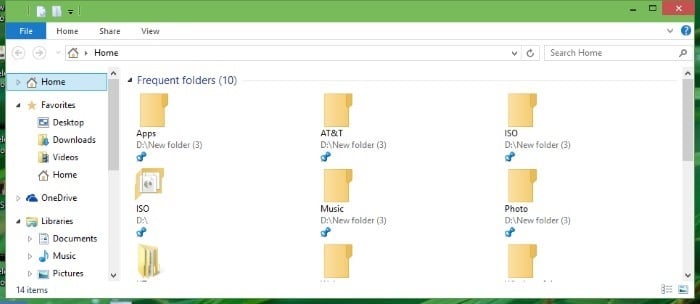
Naast stations kunt u voor gemakkelijke toegang ook mappen die u vaak opent, vastmaken aan Quick Access.
Belangrijke opmerkingen:
U kunt nu pc-problemen voorkomen door dit hulpmiddel te gebruiken, zoals bescherming tegen bestandsverlies en malware. Bovendien is het een geweldige manier om uw computer te optimaliseren voor maximale prestaties. Het programma herstelt veelvoorkomende fouten die kunnen optreden op Windows-systemen met gemak - geen noodzaak voor uren van troubleshooting wanneer u de perfecte oplossing binnen handbereik hebt:
- Stap 1: Downloaden PC Reparatie & Optimalisatie Tool (Windows 11, 10, 8, 7, XP, Vista - Microsoft Gold Certified).
- Stap 2: Klik op "Start Scan" om problemen in het Windows register op te sporen die PC problemen zouden kunnen veroorzaken.
- Stap 3: Klik op "Repair All" om alle problemen op te lossen.
Houd er rekening mee dat Windows 10 geen ondersteuning biedt voor het vastzetten van bestanden in de basismap zonder de hulp van tools van derden. U kunt er echter mappen en bestanden mee vastzetten op de taakbalk.
Pin uw favoriete mappen op Quick Access
Het vastzetten van een map op Home is vrij eenvoudig. Volg de onderstaande instructies om een map in Windows 10 vast te zetten op Home.
Stap 1: navigeer door de map die u aan Home wilt toevoegen.
Stap 2: klik met de rechtermuisknop op de map en klik vervolgens op de optie Pin to Home om de map vast te zetten op Home.
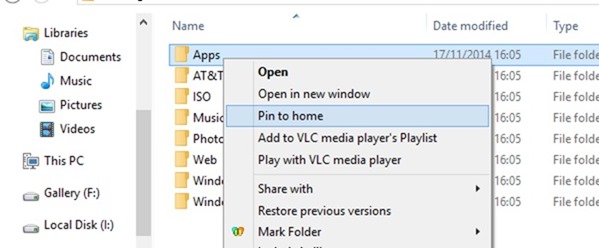
Houd er rekening mee dat u meerdere mappen tegelijk aan Home kunt toevoegen. Om dit te doen, selecteert u alle mappen die u wilt vastzetten, klikt u er met de rechtermuisknop op en klikt u vervolgens op de optie Vastmaken aan startpagina.
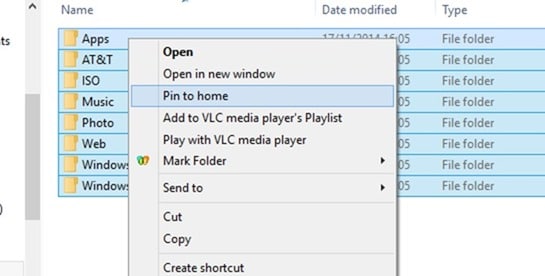
Het is vermeldenswaard dat u niet zoveel mappen / stations aan de Home kunt toevoegen als u wilt. In mijn geval waren er in totaal 10 mappen / stations toegestaan.
Om een vastgezette map te verwijderen uit Home
Stap 1: Open Home door op het pictogram van de Verkenner te klikken of de sneltoetsen van Windows + E te gebruiken.
Stap 2: klik met de rechtermuisknop op de map die u uit de startpagina wilt verwijderen en klik vervolgens op de optie Losmaken van startpagina om deze te verwijderen. Dat is het!
Om meerdere mappen tegelijk te verwijderen, selecteert u alle mappen die u wilt verwijderen, klikt u er met de rechtermuisknop op en klikt u vervolgens op de optie Losmaken van startpagina.
En als je recente bestanden en mappen van Home wilt verwijderen, bekijk dan onze handleiding Hoe je recente bestanden en mappen uit de Home-gids kunt verwijderen voor stapsgewijze instructies.

